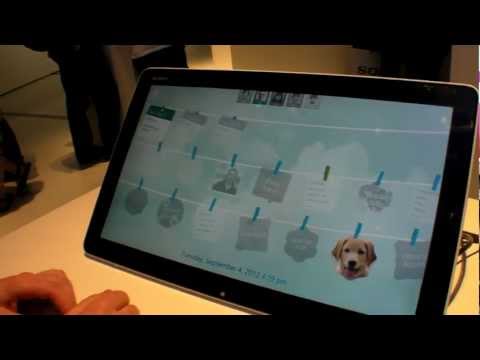U ovom postu za početnike vidjet ćemo kako otvorite Upravljačku ploču u sustavu Windows 10, Dok Microsoft poduzima korake za premještanje većine postavki sustava Windows u aplikaciju Postavke, mnogi korisnici još uvijek osjećaju potrebu za pristup klasičnoj upravljačkoj ploči jer se većina korisnih postavki još uvijek nalazi tamo. Iako postoji mnogo načina za otvaranje upravljačke ploče, popisat ću neke od prikladnih načina za to.

Otvorite upravljačku ploču u sustavu Windows 10
Evo nekoliko načina na koje možete otvoriti upravljačku ploču u sustavu Windows 10 pomoću programa File Explorer, Ovo računalo, CMD, Pokreni, Pokreni pretraživanje, WinX ili prečace na radnoj površini.
1] Možete također upisati Upravljačka ploča u Pokreni pretraživanje i pritisnite Enter da biste ga otvorili.
2] Ako znate stvoriti prečac na radnoj površini, upotrijebite sljedeću naredbu kao ciljnu lokaciju i postavite je prečac na zaslonu na radnoj površini kako biste ga brzo pristupali kad god trebate.
explorer shell:ControlPanelFolder
Umjesto toga možete upotrijebiti i naše prijenosne besplatne Handy Prečice za stvaranje i dodavanje prečaca na radnoj površini u jednom kliku.
3] Otvoriti se još jedan način da se brzo otvori Upravljačka ploča File Explorer i kliknite na malu strelicu koja pokazuje prema dnu, upravo prije Ovo računalo.

4] Otvorite Postavke sustava Windows 10 i upišite Upravljačku ploču u traku za pretraživanje.

5] Postoji još jedan zanimljiv način! Koristite naš prijenosni freeware Sustav mape Customizer za dodavanje ne samo Upravljačka ploča, ali čak i upravljačke ploče apleti koje trebate pristupati često.

Nakon što to učinite, moći ćete vidjeti stavke u svom Ovo računalo mapa.
6] Možete otvoriti Trčanje kutija iz izbornika WinX, upišite kontrolirati i pritisnite Enter da biste otvorili Upravljačku ploču.
7] Također možete otvoriti a Naredbeni redak prozor, tip kontrolirati i pritisnite Enter da biste otvorili Upravljačku ploču.
8] Možete otvoriti Upravljačku ploču preko WinX Power izbornik.

No unos na upravljačkoj ploči uklonjen je iz izbornika WinX Windows 10 v1703 i kasnije. Sada ne možete koristiti ovu metodu.
Također možete koristiti našu Windows pristupnu ploču izravno pristupiti važnim kontrolama ili ugrađenim Windows programima s jednog sučelja.
Javite nam ako koristite neki drugi način za otvaranje Upravljačke ploče u sustavu Windows 10.
Ti linkovi mogu također zanimati neke od vas:
- Kako otvoriti i koristiti Windows 10 akcijski centar
- Kako otvoriti Internet Explorer u sustavu Windows 10.
Vezane objave:
- Konačan popis Windows 8 tipkovnički prečaci
- Freeware za popravak ili uklanjanje Broken Prečaci u sustavu Windows
- Kompletan Windows 7 tipkovnički prečaci eBook
- Dodaj Shutdown, Restart opcije WinX Power User izborniku u sustavu Windows 10/8
- Kompletan popis tipkovničkih prečaca za Windows 10